
さまざまな理由から、さまざまな状況下で、iPhone デバイスでオーディオをトリミングすることは非常に役立つ知識です。 しかし、この作業は一部の人、おそらく主にこれらの電話に慣れていない人にとっては少し難しい場合があります. しかし、これがあなたの状況であっても心配しないでください。それがこの記事の目的だからです。 学び続ける whatsappオーディオをカットする方法 iPhoneで。
独自のオペレーティング システム、集中型製造、およびすべての独占権を備えた iPhone フォンは、ありそうもないことを成し遂げました。 彼らだけが、GOOGLE が所有する Android オペレーティング システムに主に基づいた残りの携帯電話市場に直面しています。 簡単に聞こえるかもしれませんが、そうではありません。 アップルには人気がある理由がある.
しかし、今日の私たちの仕事は、これら XNUMX つのシステムの多くの違いの XNUMX つを明らかにすることです。 Android では通常は簡単に実行できるタスクを iPhone で完了するのは難しい場合がありますが、すべては適応の問題です。 そのため、WhatsAppオーディオをカットする方法を見ていきます。 このようにして、あなたはさらにトリックをあなたに取り入れます スマートフォン.
WhatsAppの音声をカットするには?
Whatsapp はもう XNUMX つの電気通信の巨人であり、世界中で広く使用されています。 したがって、今日言及している XNUMX つの巨人、WhatsApp と Apple が絡み合っている問題がいくつかあることは珍しくありません。 今日の問題に答えるために、 App Store で入手できる完全に無料のアプリケーションをいくつか使用します。.
北斎オーディオエディター
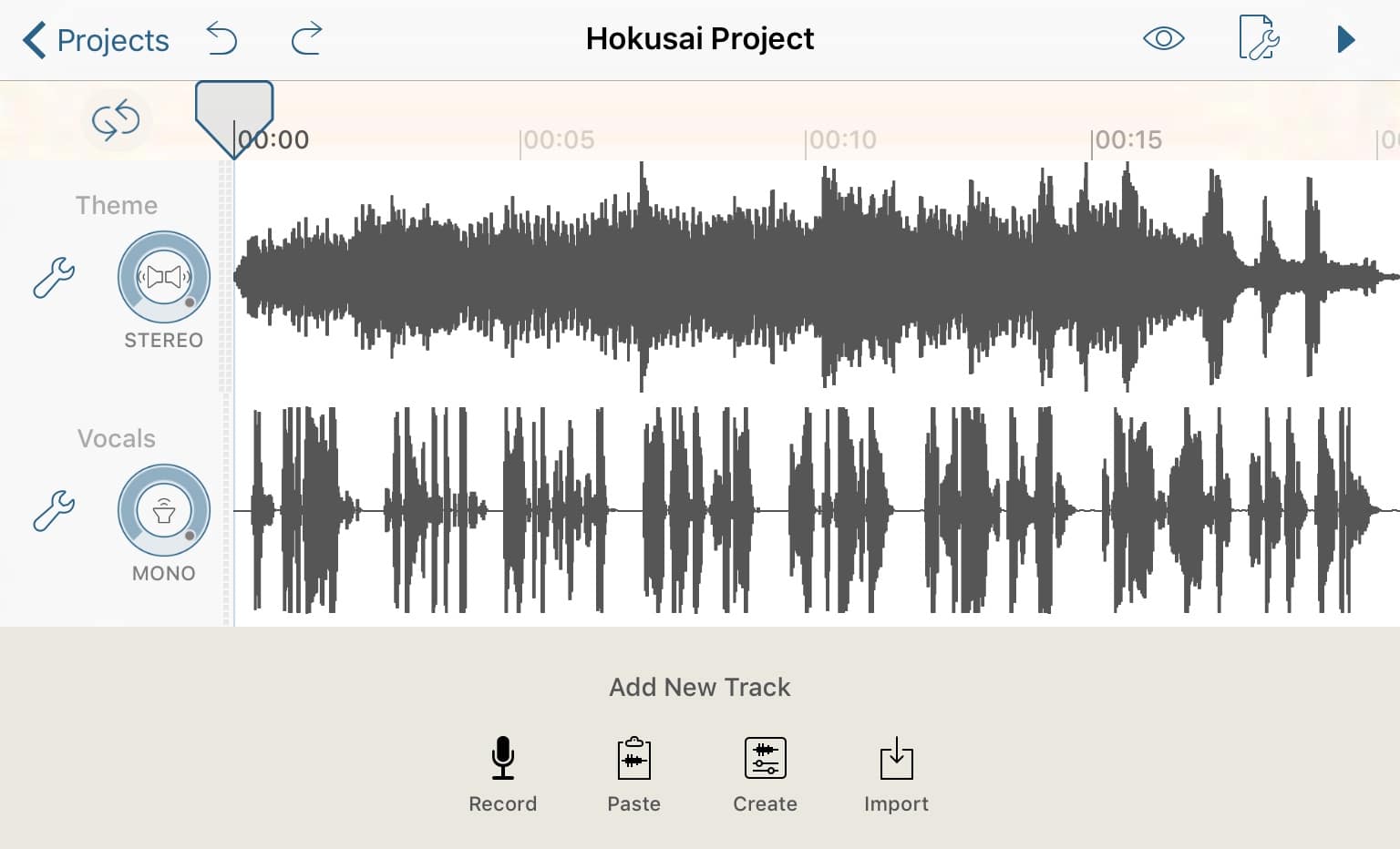
このツールは、噛まれた Apple デバイスのユーザーにとって最も一般的なツールの XNUMX つです。 このアプリでオーディオを使用して実行できるタスクは、必要以上のものです。 しかし、見てみましょう Hokusai Audio EditorでWhatsAppオーディオをカットする方法.
- 最初 検索 WhatsAppアプリで、 問題の音声メッセージ
- オーディオを選択し、「シェア
- 表示されたポップアップメニューで、見つけて選択します 北斎オーディオエディター
- 最後のアクションは、上記のアプリケーションに移動します。 ボイスメモを編集
- ここでは、あらゆる種類の編集を行うことができ、さらにオーディオ時間を追加することもできます。 今日の目的のために、クロップ オプションを探す必要があります。 それから メモの開始時刻と終了時刻を選択します、選択したセグメントの外側にあるすべてのコンテンツを破棄します
ここまでは、単純にオーディオをカットするプロセスです。 以下に説明します 編集した音声を連絡先に送信する方法 WhatsAppで。
- 考えていたことをやり終えたら、単にオプションに触れることができます "シェア" (オーディオエディタで)
- で ポップアップメニュー、今回はのオプションを探します WhatsApp
- Whatsappが開くと、次の機会が得られます 新しいオーディオをチャットに送信します、またはグループ。
これで、編集したオーディオを必要な人に送信できます。
着信音メーカー MP3 エディター
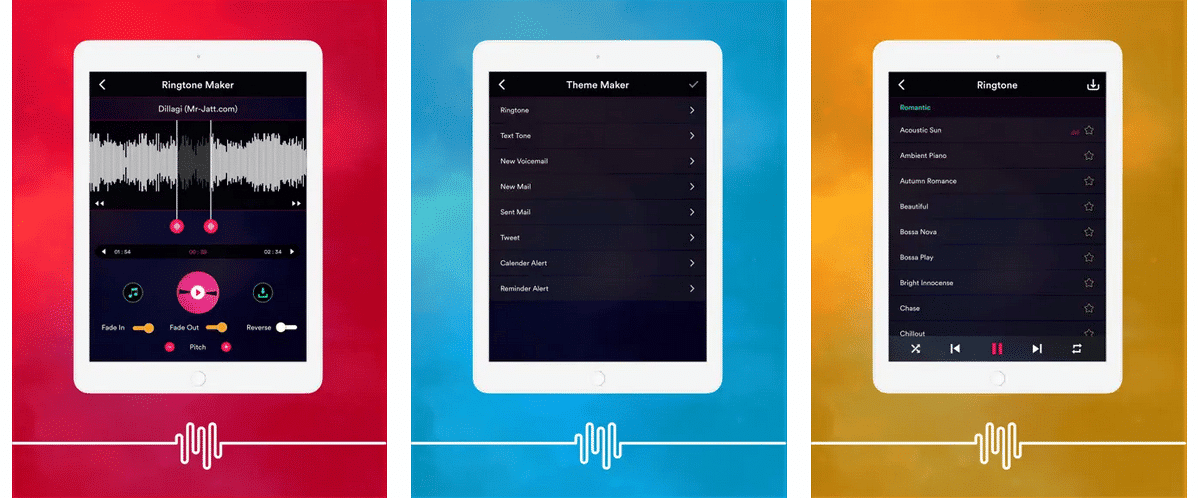
オリジナル開発アプリです 着信音を作成するには (または一般的な通知); しかし、オーディオ編集ができるので、さらに機能的になり、今日のリストの対象となります。 ここで見つけることができます 多くの編集ツールここでは、最も印象的なものについて言及します。
- A 非常に豊富なサウンドライブラリ 着信音の音付き
- の容量 ライブラリの着信音をオーディオとマージします あなたが持っていること
- さらに、次のこともできます 加える 編集とマージのプロセス全体 現時点でのあなたの録音
- 互換性 WAV、MP3、AACなどの幅広いオーディオフォーマットに対応 そしてさらにいくつか
- また持っています オーディオ トリミング ツール、これが私たちが探していたものです
言及していない他のいくつかの機能を使用すると、これは 着メロメーカー として提示されます 非常に強力なオーディオ編集ツール. いくつか思い当たることもあるだろう ミーム トーンの形やその他の作成スタイルで作成できるのは非常に面白いです。 創造性を感じているなら、Ringtone Maker MP3 Editor が便利かもしれませんが、単にオーディオをトリミングしたい場合でも、これはまともなツールです。
さて、このプロセスを実行するためのアプリケーションは他にもありますが、確かに役立つ XNUMX つの非常に優れたアプリケーションを紹介したと思います。 ただし、何らかの理由で必要な場合は アプリをダウンロードしないでください、私はあなたのための解決策を持っています。
アコンバート
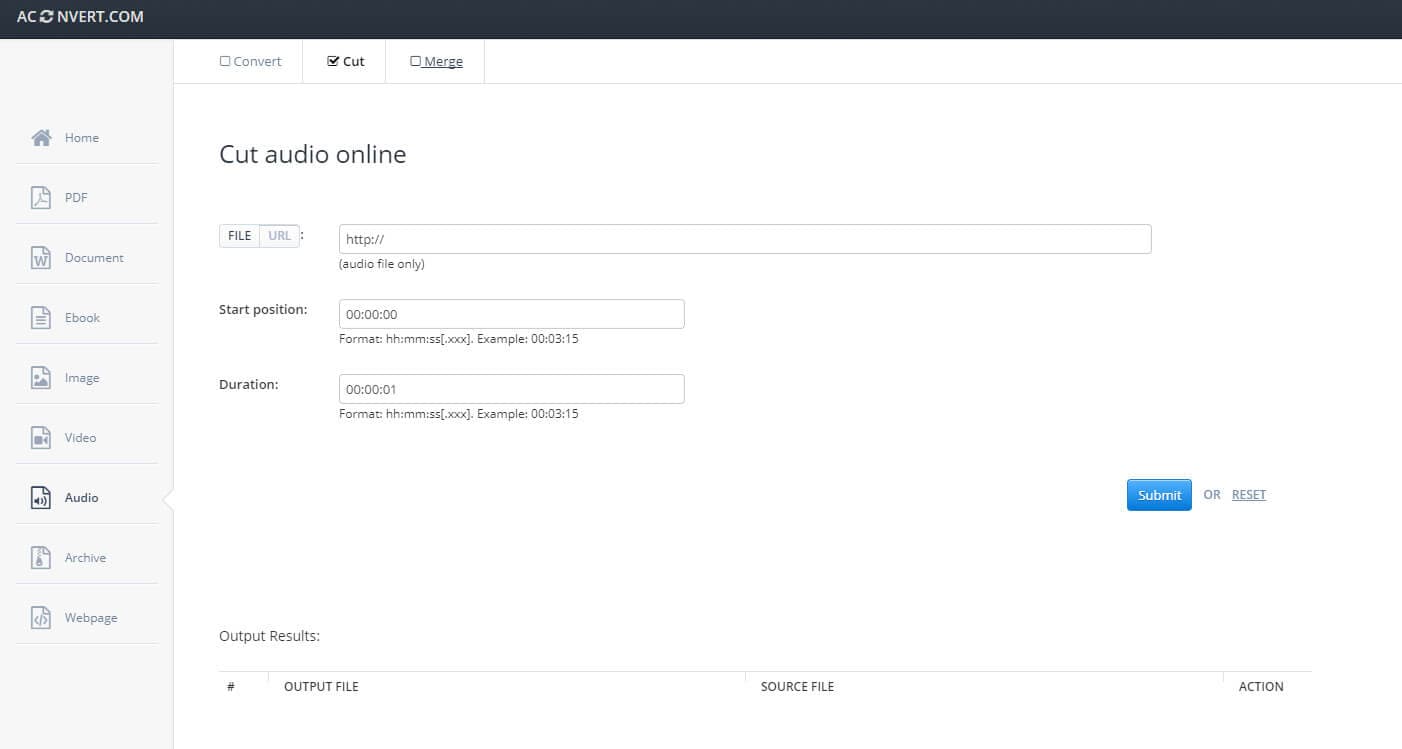
Aconvert は Web サイトであり、 オンラインで動作します その目的はただ一つ、 オーディオをカット. このプラットフォームのいくつかの機能を指定させてください。長所と短所の両方について話します。
- Aconvert でできることは、音声をカットすることだけです、何か他のものが必要な場合は、他の場所を探す必要があります
- その操作は 基本的で少し初歩的な. 音声を Web にアップロードし、新しい音声を開始する秒数と持続時間を指定する必要があります。 これにより、事前に記録のXNUMX番目の目的を確認する必要があることが追加されます. 使いやすいかもしれませんが、素粒子物理学でもありません。 場合によっては非常に便利です
- あなた インターネットにアクセスできる任意のデバイスからこのツールにアクセスします 互換性のあるブラウザで
- アプリをダウンロードする必要がなくなります
アコンバートへのアクセス ここで.
このアクションの有用性は、さまざまな方法で見ることができます。、よく準備された音声 (ラジオのアナウンスなど) を送信したり、音声が途切れることについて冗談を言ったり、自分のメッセージや第三者のメッセージを誰かに送信したり、不明なセグメントを最後まで残したりするのが好きな人がいます。受信機、WhatsAppの音声メモやその他の多くの機能に関連しないいくつかの目的でさえ、 限界はあなたの想像力です. このようなツールが非常に便利であり、それを利用できるということは、誰も理解していません。